Khi chuyển từ iPhone sang Android, hoặc đơn giản là muốn tối ưu trải nghiệm sử dụng điện thoại của mình, nhiều người dùng thường bỏ lỡ một cử chỉ tiện lợi trên iOS: chạm vào thanh trạng thái để cuộn lên đầu trang. Tuy nhiên, điều này giờ đây đã thay đổi nhờ ứng dụng Action Notch – một công cụ mạnh mẽ biến lỗ khoét camera trên điện thoại Android của bạn thành một phím tắt ảo đa năng, không chỉ giúp bạn cuộn trang mà còn mở ra vô vàn khả năng tùy chỉnh khác. Với Action Notch, việc điều hướng trên thiết bị Android sẽ trở nên mượt mà và trực quan hơn bao giờ hết, đặc biệt hữu ích khi bạn đang đọc những bài viết dài hoặc duyệt qua các trang mạng xã hội.
Action Notch là gì và tại sao bạn cần nó trên Android?
Action Notch là một ứng dụng đơn giản nhưng hiệu quả, cho phép người dùng Android “biến hóa” lỗ khoét camera (notch) trên màn hình thành một nút bấm ảo. Nút này có thể được gán cho nhiều cử chỉ chạm khác nhau (chạm một lần, chạm hai lần, chạm giữ) và mỗi cử chỉ lại kích hoạt một hành động cụ thể. Mục tiêu chính của Action Notch là mang lại sự tiện lợi và tối ưu hóa trải nghiệm tương tác với điện thoại, giải quyết vấn đề thiếu các phím tắt nhanh chóng cho những tác vụ thường ngày.
Hướng dẫn cài đặt cử chỉ cuộn lên đầu trang (Scroll to Top) với Action Notch
Để bắt đầu thêm tính năng cuộn lên đầu trang hoặc bất kỳ cử chỉ nào khác vào chiếc điện thoại Android của bạn, hãy làm theo các bước dưới đây. Đầu tiên, bạn cần tải ứng dụng Action Notch từ Google Play Store.
- Mở ứng dụng Action Notch trên điện thoại Android của bạn.
- Nhấn vào nút Fix It ở phía trên cùng, sau đó chọn Agree khi có lời nhắc và làm theo các bước phù hợp với thiết bị của bạn để cấp quyền truy cập (Accessibility permissions) cho ứng dụng. Quá trình này có thể khác nhau tùy theo hãng điện thoại, ví dụ trên Samsung Galaxy.
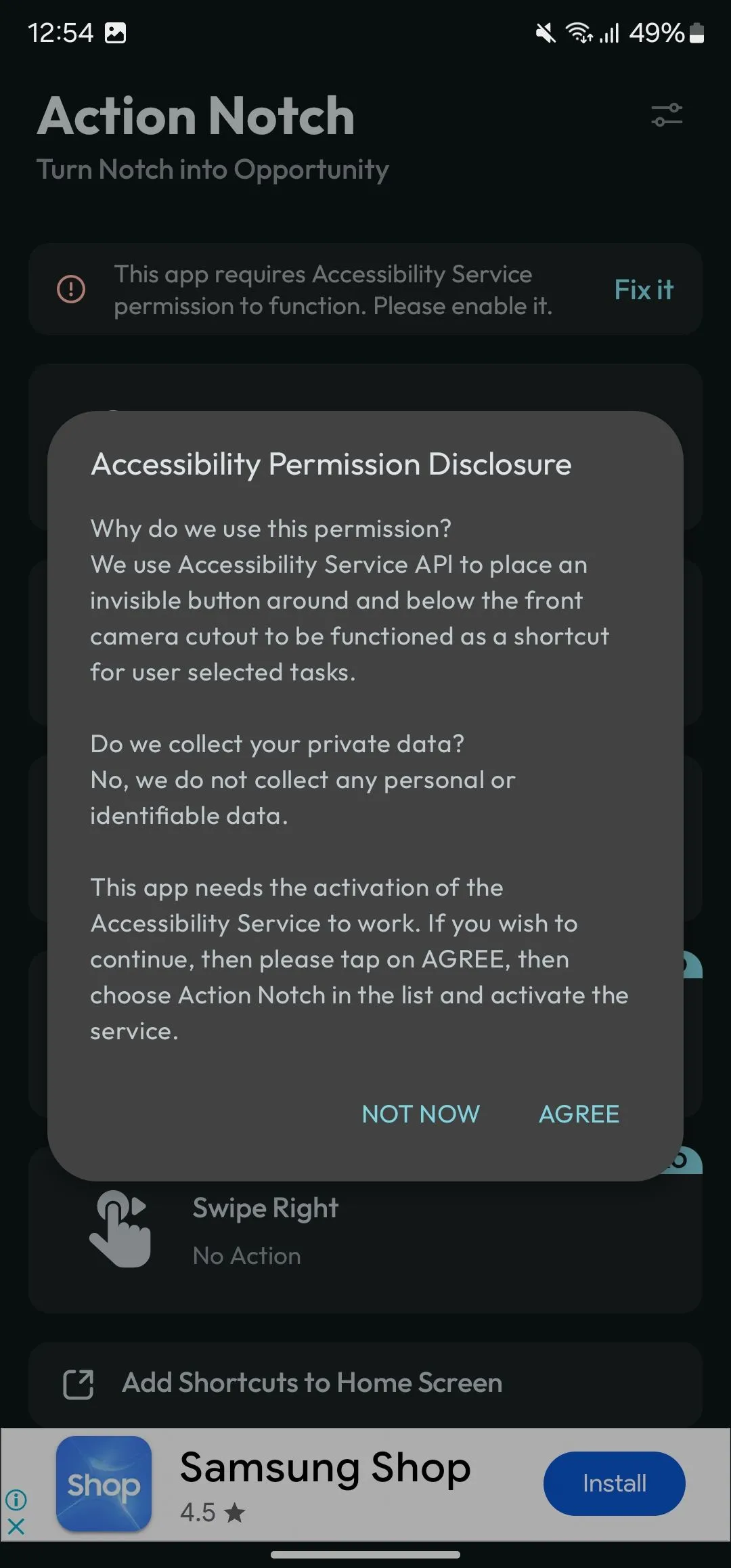 Màn hình yêu cầu cấp quyền truy cập trong ứng dụng Action Notch trên điện thoại Android, hiển thị các bước để người dùng cấp phép.
Màn hình yêu cầu cấp quyền truy cập trong ứng dụng Action Notch trên điện thoại Android, hiển thị các bước để người dùng cấp phép. - Quay lại trang chủ của Action Notch.
- Chạm vào Single Touch (Chạm một lần) và chọn hành động Scroll to Top (Cuộn lên đầu trang) trong danh sách Actions (Hành động).
 Giao diện lựa chọn cử chỉ trong Action Notch, với tùy chọn "Scroll to Top" được chọn, hiển thị các loại cử chỉ có thể gán cho lỗ camera.
Giao diện lựa chọn cử chỉ trong Action Notch, với tùy chọn "Scroll to Top" được chọn, hiển thị các loại cử chỉ có thể gán cho lỗ camera.
Sau khi cài đặt xong, bạn có thể nhanh chóng cuộn lên đầu bất kỳ trang nào trên điện thoại Android chỉ bằng cách chạm vào lỗ khoét camera của điện thoại. Đây là một thủ thuật đơn giản nhưng mang lại hiệu quả đáng kinh ngạc trong việc tiết kiệm thời gian và công sức khi điều hướng các nội dung dài.
Khám phá tiềm năng đa dạng của Action Notch: Không chỉ là cuộn trang
Ngoài việc mang lại chức năng cuộn lên đầu trang giống như iPhone, Action Notch còn cung cấp một loạt các hành động và tùy biến phong phú khác, giúp nâng tầm trải nghiệm sử dụng Android của bạn.
Chẳng hạn, nếu bạn thấy việc kết hợp phím cứng để chụp màn hình không thoải mái, bạn có thể gán một cử chỉ cho lỗ camera để thực hiện thao tác chụp màn hình. Tương tự, nếu nút nguồn của bạn bị hỏng, Action Notch có thể thiết lập một cử chỉ để tắt màn hình hoặc hiển thị menu tắt nguồn.
Bạn cũng có thể sử dụng Action Notch để kích hoạt các tác vụ tự động hóa đã thiết lập trong các ứng dụng như MacroDroid và Tasker – hoặc Routines, nếu bạn đang sử dụng điện thoại Galaxy. Hoặc, bạn có thể thiết lập truy cập nhanh vào danh bạ yêu thích hoặc khởi chạy các ứng dụng cụ thể. Mặc dù hầu hết các tùy chọn này đều miễn phí, một số tính năng nâng cao sẽ yêu cầu nâng cấp lên gói đăng ký Action Notch Pro.
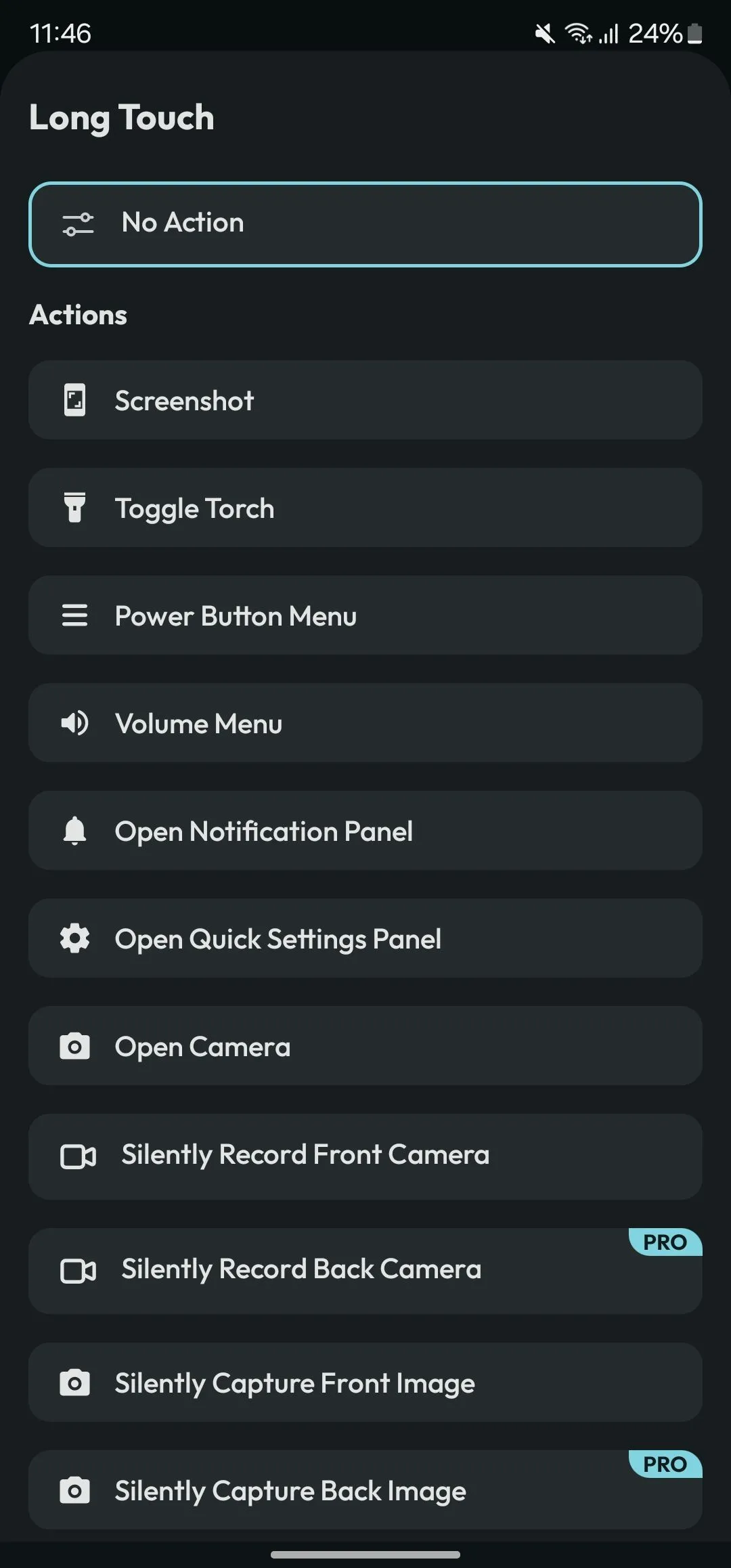 Danh sách các hành động có sẵn trong ứng dụng Action Notch, bao gồm các tùy chọn như chụp màn hình, tắt màn hình, mở ứng dụng.
Danh sách các hành động có sẵn trong ứng dụng Action Notch, bao gồm các tùy chọn như chụp màn hình, tắt màn hình, mở ứng dụng.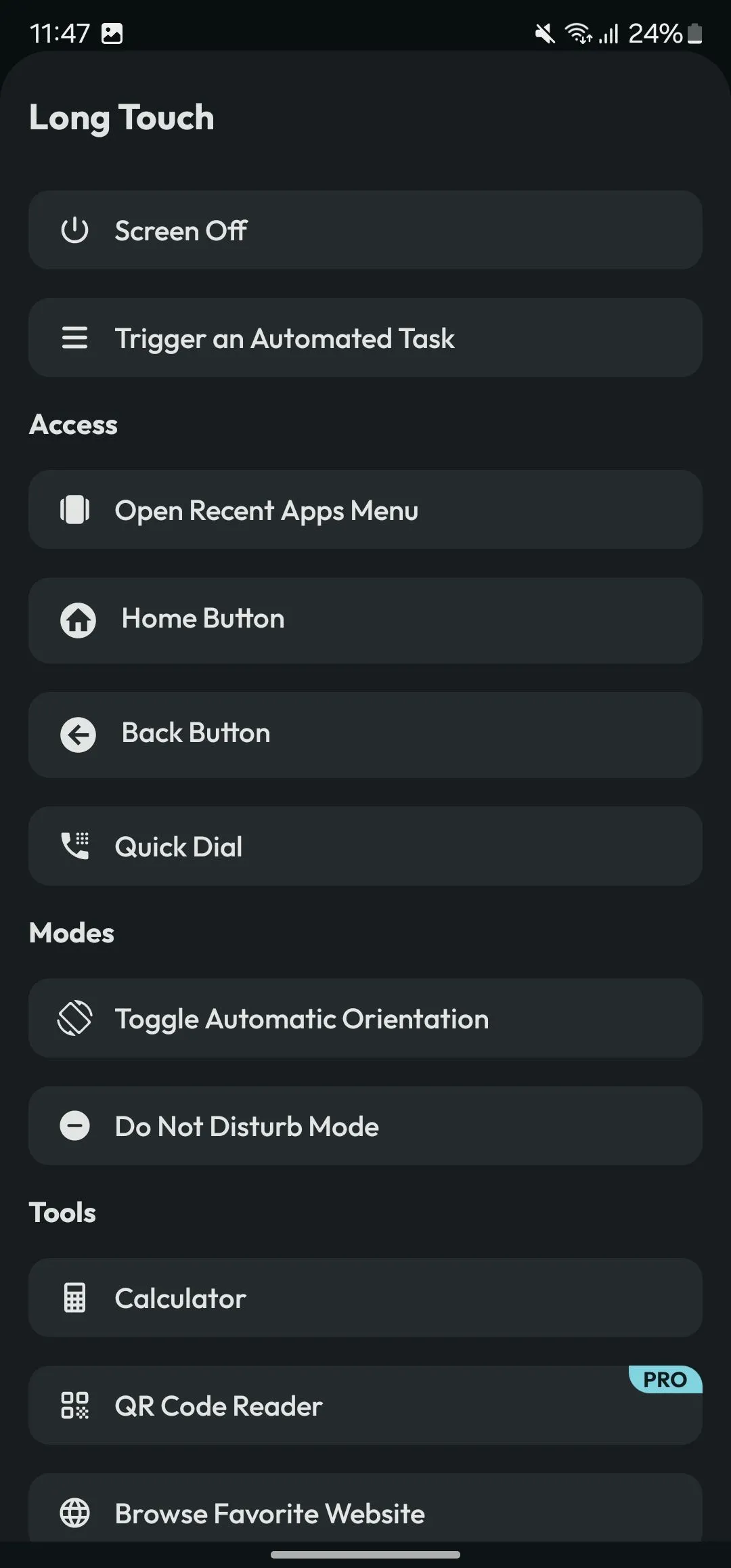 Tiếp tục danh sách các hành động trong Action Notch, với các tùy chọn chuyên sâu hơn như kích hoạt tự động hóa MacroDroid hoặc Routines.
Tiếp tục danh sách các hành động trong Action Notch, với các tùy chọn chuyên sâu hơn như kích hoạt tự động hóa MacroDroid hoặc Routines.
Một tính năng đặc biệt hữu ích khác mà Action Notch cung cấp là “Scroll to Bottom” (cuộn xuống cuối trang). Tôi đã cá nhân thiết lập tính năng này cho cử chỉ chạm hai lần (Double Touch). Điều này giúp tôi tiết kiệm đáng kể thời gian cuộn trang thủ công và nhanh chóng đưa tôi đến cuối trang chỉ với một cú chạm đúp vào lỗ camera.
Tối ưu trải nghiệm Action Notch với các cài đặt nâng cao
Một trong những điểm mạnh của Action Notch là khả năng tùy chỉnh cao, cho phép bạn điều chỉnh ứng dụng để phù hợp nhất với thói quen sử dụng của mình. Bạn có thể truy cập các cài đặt của ứng dụng bằng cách chạm vào biểu tượng thanh trượt đôi ở góc trên cùng bên phải màn hình.
Dưới đây là một số cài đặt quan trọng bạn nên xem xét kích hoạt:
- Touch Settings (Cài đặt chạm): Tùy chọn này cho phép bạn chọn khu vực cảm ứng cho các cử chỉ. Mặc định là Notch (lỗ camera), nhưng bạn có thể mở rộng khu vực này để bao gồm cả thanh trạng thái (status bar) nếu muốn. Điều này giúp tăng độ chính xác và dễ dàng chạm hơn.
- Haptic Feedback (Phản hồi xúc giác): Đúng như tên gọi, việc bật tùy chọn này sẽ khiến điện thoại rung nhẹ mỗi khi bạn thực hiện một cử chỉ. Phản hồi này mang lại cảm giác chắc chắn và giúp bạn biết rằng cử chỉ đã được nhận diện.
- Black List App (Danh sách đen ứng dụng): Tùy chọn này cho phép bạn vô hiệu hóa Action Notch trong các ứng dụng cụ thể—ví dụ, khi đang chơi game. Điều này rất hữu ích để tránh việc vô tình chạm vào lỗ camera hoặc thanh trạng thái gây ra hành động không mong muốn trong khi bạn đang tập trung vào ứng dụng khác. Để thiết lập, chạm vào Black List App trong cài đặt ứng dụng và chọn ứng dụng từ danh sách.
Mở rộng chức năng Android: Lời nhắc về “phím tắt bí mật” của điện thoại
Việc thêm chức năng cuộn lên đầu và cuộn xuống cuối trang vào điện thoại Android thông qua Action Notch có thể giúp việc điều hướng các trang nội dung dài trở nên dễ dàng hơn rất nhiều. Đừng quên rằng, bản thân chiếc điện thoại Android của bạn cũng có thể ẩn chứa một “phím tắt bí mật” mà bạn có thể kích hoạt để mở rộng chức năng của thiết bị mà không cần ứng dụng bên thứ ba. Chẳng hạn, một số điện thoại Pixel và Samsung Galaxy có tính năng chạm đúp mặt lưng (Quick Tap/Double Tap) có thể được gán cho nhiều hành động tiện ích khác nhau. Khám phá những tùy chọn này sẽ giúp bạn tận dụng tối đa sức mạnh của thiết bị Android trong tay.
Tải ứng dụng: Action Notch: Touch The Notch (Miễn phí, có mua trong ứng dụng)